تمت إعادة تعيين هذا الجهاز: تعرف على كيفية تجاوز تسجيل الدخول إلى حساب Google من جهاز Android
في هذا البرنامج التعليمي ، سنلقي نظرة على رسالة الخطأ "تمت إعادة ضبط هذا الجهاز" وسنعرض لك طرقًا مختلفة لإصلاحها. علاوة على ذلك ، سنوضح أيضًا طريقة استرداد البيانات من هاتف Android باستخدام Recoverit.
تمت إعادة ضبط هذا الجهاز. للمتابعة، سجّل الدخول باستخدام حساب Google تمت مزامنته مسبقًا على هذا الجهاز. الآن لا يمكنني تخطّي الهاتف بعد شاشة بدء التشغيل. هل هناك أي طريقة للتغلب على مثل هذا الخطأ؟ هل سأتمكن من فتح ملفاتي مرة أخرى؟"
نظرًا لشعبية هواتف Android واستخدامها المفرط بين الناس، فإن احتمالية حدوث هذا الخطأ عالية جدًا، وهناك وسائل تقنية استثنائية لإصلاحها. بغض النظر عن نوع هاتف Android الذي تستخدمه، سنعرض كيفية تجاوز الخطأ "تمت إعادة تعيين هذا الجهاز" بحلول مختلفة ممكنة. إذا لم تتمكن من فتح ملفاتك في ظل أي سيناريو، فسنوجهك أيضًا إلى طريقة استرداد تلك الملفات على الفور.
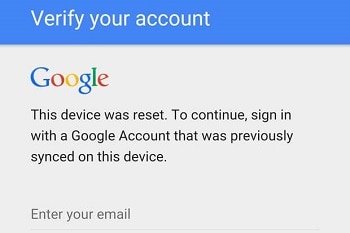
- الجزء 1: "تمت إعادة ضبط هذا الجهاز. للمتابعة، قم بتسجيل الدخول باستخدام حساب Google تمت مزامنته مسبقًا على هذا الجهاز. "ما هي المشكلة؟
- الجزء 2: كيفية تجاوز "تمت إعادة تعيين هذا الجهاز. للمتابعة، قم بتسجيل الدخول باستخدام حساب Google تمت مزامنته مسبقًا على هذا الجهاز"؟
- الجزء 3: نصائح: كيفية تجنب الوقوع في قفل FRP مرة أخرى؟
- الجزء 4: نصائح: كيفية استرداد البيانات المفقودة من بطاقة Android SD بعد إصلاح الخطأ؟
الجزء 1: "تمت إعادة ضبط هذا الجهاز. للمتابعة، قم بتسجيل الدخول باستخدام حساب Google تمت مزامنته مسبقًا على هذا الجهاز. "ما هي المشكلة؟
يحدث هذا الخطأ عادةً عند تنشيط حماية إعادة ضبط المصنع الافتراضية (FRP) لهاتف Android، بسبب بعض الحوادث أو إعادة ضبط المصنع العرضي. إنه بروتوكول أمان يقدمه نظام التشغيل Android لمستخدمه لإعادة ضبط الهاتف / الجهاز خارج ميزة الإعدادات المدمجة.
إذا كنت ترغب في بدء إعادة التعيين، فكل ما عليك فعله هو إدخال بيانات اعتماد حساب Google الخاص بك والبدء في استخدام هاتف Android من البداية. ولكن إذا كنت ترغب في الحفاظ على إعداداتك على الهاتف كما هي أو نسيت معلومات تسجيل الدخول الخاصة بك، فيمكنك تجاوز خيار تسجيل الدخول إلى Google من خلال مجموعة متنوعة من الإصلاحات، والتي سنناقشها في الجزء الأخير من المقالة.
الجزء 2: كيفية تجاوز "تمت إعادة تعيين هذا الجهاز. للمتابعة، قم بتسجيل الدخول باستخدام حساب Google تمت مزامنته مسبقًا على هذا الجهاز"؟
هناك ثلاث طرق لإصلاح بروتوكول حماية إعادة تعيين إعدادات المصنع وتجاوز تسجيل الدخول إلى حساب Google، وهو ما ذكرناه في القائمة أدناه:
- الطريقة 1: إصلاح FRP من خلال ميزة فتح OEM.
- الطريقة 2: استخدم FRP Bypass APK لإصلاح التحقق من حساب Google.
- الطريقة 3: إعادة ضبط الجهاز.
الطريقة 1. إصلاح FRP من خلال ميزة فتح OEM:
ميزة إلغاء قفل OEM هي طريقة لكسر اتفاقية بين المستخدم والشركة المصنعة، والتي تمكن المستخدم أيضًا من أداء أي شيء على هاتف Android من خلال أداة تحميل التشغيل. كما يُسمح لنا بتنفيذ استرداد مخصص على هاتفك بدلاً من استخدام الطرق الافتراضية التي يقدمها Google الخاص بك. إذا سبق لك تنشيط ميزة إلغاء قفل OEM، فستتمكن من إصلاح حماية إعادة تعيين إعدادات المصنع على الفور.
الطريقة 2: تم إعادة تعيين هذا الجهاز - استخدم FRP Bypass APK لإصلاح التحقق من حساب Google:
يمكنك تجاوز تسجيل الدخول إلى Google من خلال مساعدة تطبيق جهة خارجية بتنسيق apk. فيما يلي خطوات تنفيذ مثل هذا الإجراء باستخدام تطبيق FRP bypass apk:
- قم بتنزيل ملف FRP bypass apk من موقعه الرسمي وانسخ الملف الذي تم تنزيله على محرك أقراص فلاش USB;
- افتح جهاز Android الخاص بك ، وأدخل بيانات اعتماد تسجيل الدخول إلى حساب Google الخاص بك;
- قم بتوصيل كابل OTG مع USB وجهاز Android;
- سترى ميزة مستكشف الملفات تفتح على هاتف Android ؛ إنه مجلد USB;
- حدد موقع ملف FRP Bypass apk من مدير الملفات وقم بتثبيت تطبيق apk;
- بمجرد اكتمال التثبيت ، انقر فوق فتح من خيار إعدادات التطوير;
- في أسفل القائمة، اضغط على خيار "النسخ الاحتياطي وإعادة التعيين";
- اضغط الآن على خيار "Factory Data Reset" وقم بتأكيد الإجراء;
- هذا هو الأمر. لقد نجحت في إصلاح الخطأ "تم إعادة تعيين هذا الجهاز" وتجاوزت خيار تسجيل الدخول إلى Google.
الطريقة 3: إعادة ضبط الجهاز:
إذا كنت لا تزال غير قادر على تجاوز قفل تسجيل الدخول إلى Google ولا تتذكر بيانات اعتماد تسجيل الدخول لحساب Google الخاص بك، فإن الحل المنطقي هو إجراء إعادة تعيين ثابت للجهاز. اتبع الإرشادات أدناه لإعادة ضبط جهاز Android:
- إذا كنت تستخدم هاتف Samsung، فاضغط مع الاستمرار في الوقت نفسه على زر الطاقة وزر رفع الصوت والزر الرئيسي (الموجود في أسفل الشاشة);
- أنت مُطالب بالاستمرار في الضغط على الأزرار حتى ترى شاشة تمهيد على الشاشة;
- حدد الخيار "Wipe Data / Factory Reset" وتابع المزيد;
- الآن حدد الخيار "Yes – Delete all user data";
- حدد من خلال زر الطاقة الخيار: Reboot System Now.
الجزء 3: نصائح: كيفية تجنب الوقوع في قفل FRP مرة أخرى؟
فيما يلي خطوات تجنب حماية إعادة ضبط المصنع باستخدام ميزة إلغاء قفل OEM:
- انتقل إلى إعدادات جهاز Android;
- اضغط على خيار "حول الهاتف" واضغط على "معلومات البرنامج";
- اضغط على رقم بناء الجهاز من القائمة 7 مرات، والتي ستعمل على تنشيط وضع المطور;
- أدخل خيارات المطور وتحقق مما إذا كان خيار إلغاء قفل OEM قيد التشغيل أو الإيقاف. قم بتشغيله!
سيتم إلغاء قفل أداة تحميل التشغيل على هاتف Android بنجاح، وستتمكن من تشغيل أي نشاط غير موقع عليه، مما سيسمح لك أيضًا بتعطيل إعداد قفل FRP كلما حدثت المشكلة.
الجزء 4: نصائح: تمت إعادة تعيين هذا الجهاز - كيفية استرداد البيانات المفقودة من بطاقة SD بعد إصلاح الخطأ؟
كلما حدث خطأ "تمت إعادة تعيين هذا الجهاز." لمتابعة تسجيل الدخول باستخدام حساب google ، تزداد فرص محو البيانات بشكل كبير.
عادةً، بعد إعادة التعيين الثابت، يتم مسح البيانات الموجودة داخل هاتف android تمامًا. ولكن، لا يزال بإمكانك استعادة جميع الملفات، إذا كنت تستخدم Recoverit على جهاز Android الخاص بك من خلال جهاز الكمبيوتر. هنا بعض الميزات القيمة التي يقدمها تطبيق Recoverit لاستعادة البيانات:

Recoverit Data Recovery - أفضل برنامج لاستعادة الملفات
- بغض النظر عما إذا كنت قد وضعت ملفاتك في الذاكرة الداخلية أو بطاقة SD لهاتف Android، فبمجرد توصيلها بجهاز الكمبيوتر، يمكن لبرنامج Recoverit قراءة واسترداد كل ملف مفقود;
- يمكنه استرداد الملفات بأكثر من 1000 تنسيق مختلف، بغض النظر عما إذا كانت البيانات المفقودة تحتوي على صور أو مقاطع فيديو أو مستندات.
- باتباع الخطوات المذكورة أدناه، ستتمكن من البدء في استخدام البيانات المفقودة مرة أخرى:
 ضمان التنزيل الآمن ، بدون برامج ضارة
ضمان التنزيل الآمن ، بدون برامج ضارةالخطوة 1. تحديد موقع:
قم بتوصيل هاتف Android الخاص بك ببطاقة تخزين باستخدام كابل طاقة على الكمبيوتر، وقم بتشغيل Recoverit. سيقرأ التطبيق الهاتف ضمن قسم "الأجهزة الخارجية". انقر فوق موقع التخزين، واضغط على زر الضغط "ابدأ".
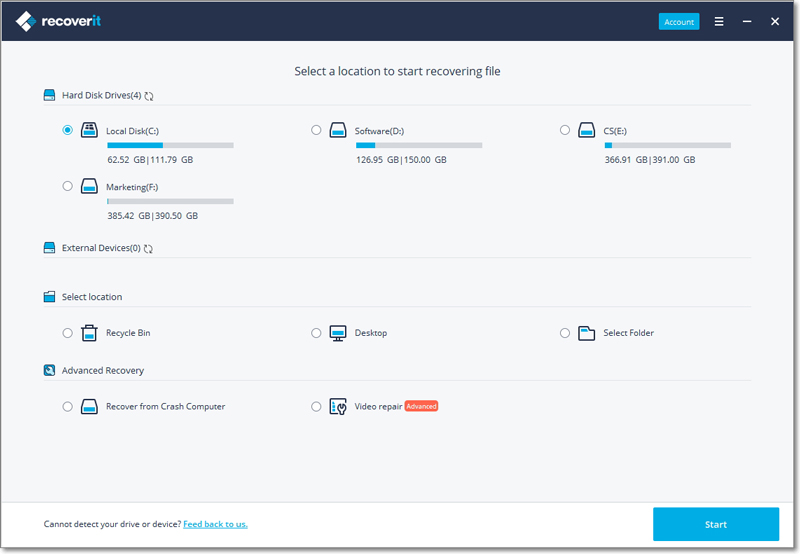
الخطوة 2. فحص الموقع:
تُعد مساحة تخزين هاتف Android أصغر بكثير من محرك الأقراص التقليدي، لذا سيستغرق الأمر وقتًا أقل نسبيًا لإنهاء الفحص. يسمح Recoverit لجميع مستخدميه بإيقاف / إيقاف الفحص مؤقتًا كلما احتاجوا إلى التحقق من البيانات المستردة

الخطوة 3. معاينة واستعادة الملفات:
بمجرد انتهاء الفحص، سوف يُخطرك Recoverit ويضع الملفات المستردة تحت مسار الملف واسم الملف. سيتعين عليك بعد ذلك تحديد البيانات الأكثر أهمية والضغط على زر "استرداد" لتخزينها في مكان آمن للغاية.

خاتمة:
إنها مشكلة ومزعجة للغاية عندما يحدث خطأ مثل "تم إعادة تعيين هذا الجهاز" دون خطأ من جانبنا. يؤدي دائمًا إلى فقدان البيانات ما لم تكن لديك المهارات التقنية الإلزامية لتجاوز الخطأ والبدء في استخدام الملف مرة أخرى. إذا لم يكن الأمر كذلك، فقد صممنا هذه المقالة خصيصًا لك. والآن أنت تفهم الحلول الثلاثة الأكثر ملاءمة لتجاوز بروتوكول حماية إعادة ضبط المصنع (FRP). ولكن، إذا تم حذف ملفاتك داخل جهاز Android في كلتا الحالتين، فيمكنك دائمًا الحصول على مساعدة Recoverit، والتي لن تدع بياناتك تذهب سُدى.
 ضمان التنزيل الآمن ، بدون برامج ضارة
ضمان التنزيل الآمن ، بدون برامج ضارةموضوع الهاتف
- استعادة الهاتف
- استعادة الملفات | Android.
- استعادة الصور | Android.
- 8 تطبيق استرداد Android مجاني.
- استعادة ضبط المصنع Android.
- استرجاع الصور على Android.
- استعادة | الذاكرة الداخلية.
- Nokia استعادة الهاتف الخليوي.
- استعادة | هاتف Windows.
- استعادة الملفات | شريحة جوال.
- الحصول على صور | التليفون المحمول.
- نصائح الهاتف

Khalid Abdullahi
contributor Editor
Generally rated4.5(105participated)